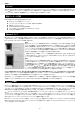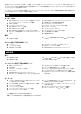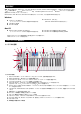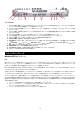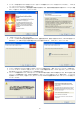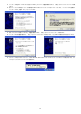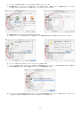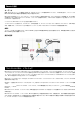Ozonic 37-Key Audio/MIDI Interface and Controller User Guide
188
11.
インストールの途中で「ロゴテストに合格していません」のメッセージ画面が表示されます。「続行」をクリックしてインストールを続
けます。
12.
新しいハードウェアの検出ウィザードが再び始まり
Ozonic
のドライバソフトウェアをインストールします。「ソフトウェアを自動的に
インストールする」を選び「次へ」をクリックします。
13.
再び「ロゴテストに合格していません」の画面が表示されます。「続行」をクリックしてインストールを続けます。
14.
インストールの完了画面が現れたら、「完了」をクリックしてインストールを終了します。以上で
Ozonic
は使用できる状態になりました。
15.
デスクトップの右下にあるシステムトレイの中に
M-Audio Ozonic
のコントロールパネルソフトウェアのアイコンが表示されます。アイ
コンをクリックしてコントロールパネルを開きます。